Como desligar, suspender ou reiniciar o Mac usando atalhos de teclado
Publicados: 2024-01-03Um teclado é um acessório essencial em um sistema de computador, seja um laptop ou desktop. É quase impossível operar um sistema sem teclado, o que explica sua importância. Além disso, um teclado pode assumir funções importantes na pior das hipóteses, por exemplo, se o seu sistema não responder às entradas de toque ou do mouse ou estiver quebrado.

A Apple incorporou vários atalhos de teclado em seu sistema operacional Mac, e alguns deles são projetados especificamente para situações em que o Mac não responde. Nesses casos, desligar o Mac usando os atalhos do teclado é a única saída.
O botão liga / desliga do seu Mac, que também funciona como sensor Touch ID em alguns Macs, é a maneira mais óbvia de controlar o seu Mac. Um único toque irá tirar o seu Mac do modo de suspensão, enquanto um toque de 1,5 segundo irá colocá-lo no modo de suspensão. Um toque longo no botão liga / desliga forçará o desligamento do Mac.
Você nunca sabe quando o seu Mac irá decepcioná-lo, por isso é uma boa ideia manter esses atalhos em mente. Neste guia, você aprenderá mais sobre os atalhos para hibernar, reiniciar e desligar o seu Mac. Continue lendo para saber mais sobre eles.
Índice
Atalhos de teclado para colocar seu Mac em suspensão
Para colocar seu Mac em hibernação usando atalhos de teclado, use as seguintes combinações:
- Opção + Command + Power/Eject colocará seu Mac em suspensão.

- Control + Shift + Power/Eject coloca as telas do seu Mac em suspensão.

- Control + Power/Eject exibe uma caixa de diálogo perguntando se você deseja reiniciar, desligar ou hibernar seu Mac.
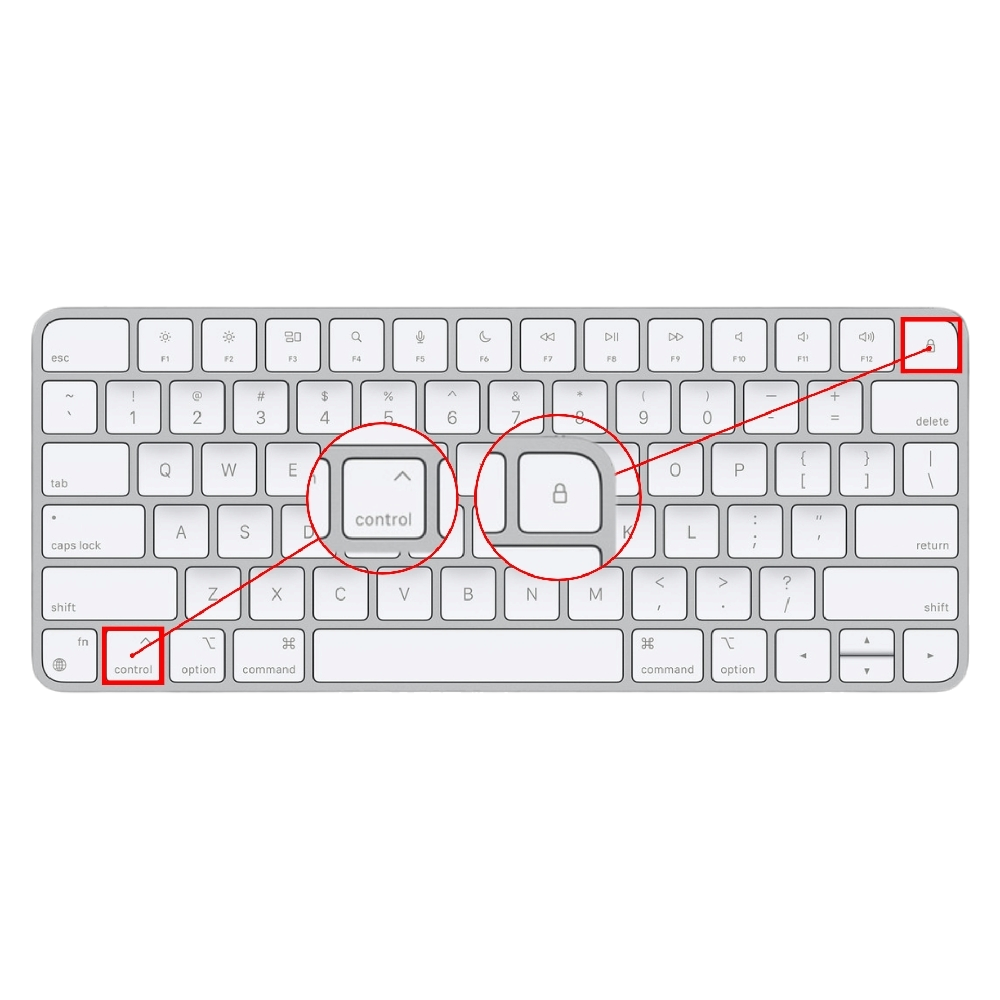
- Control + Command + Q bloqueia seu Mac imediatamente.
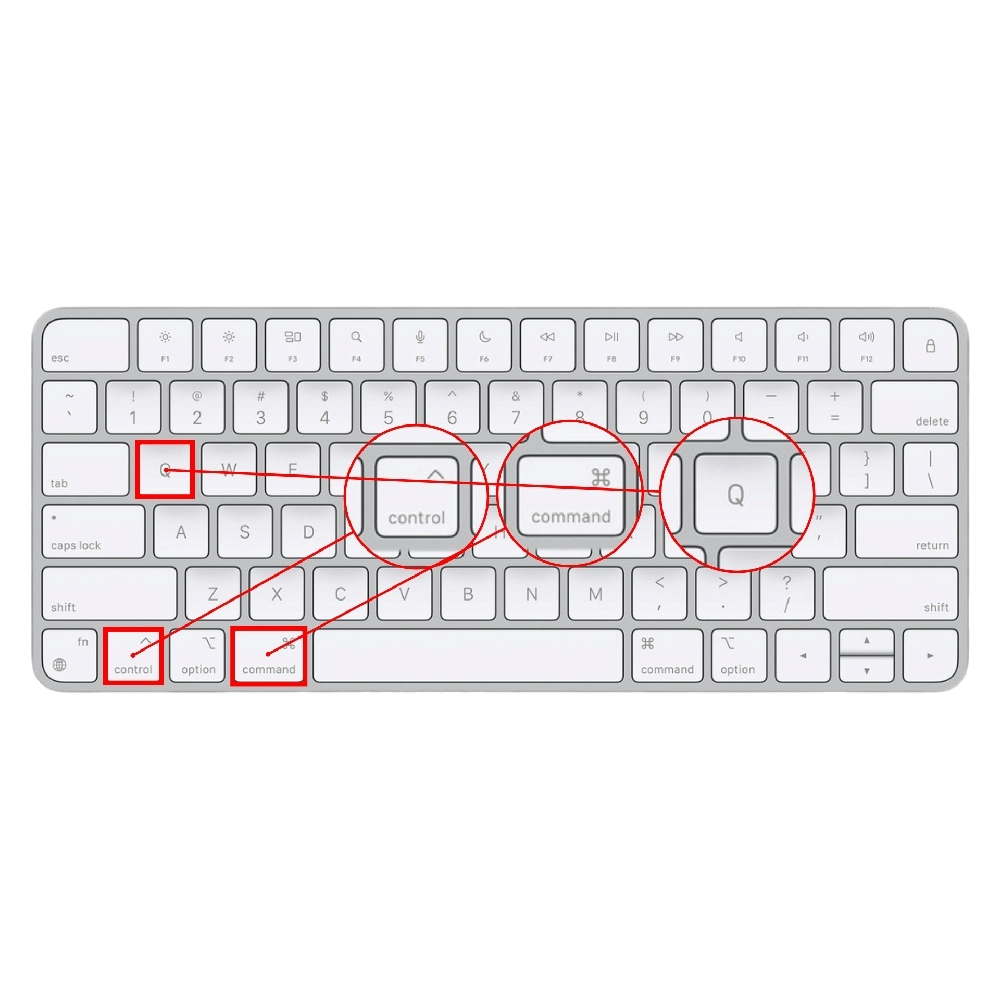
- Shift + Command + Q irá desconectá-lo do seu Mac após receber a confirmação. Pressione Option + Shift + Command + Q para sair imediatamente.
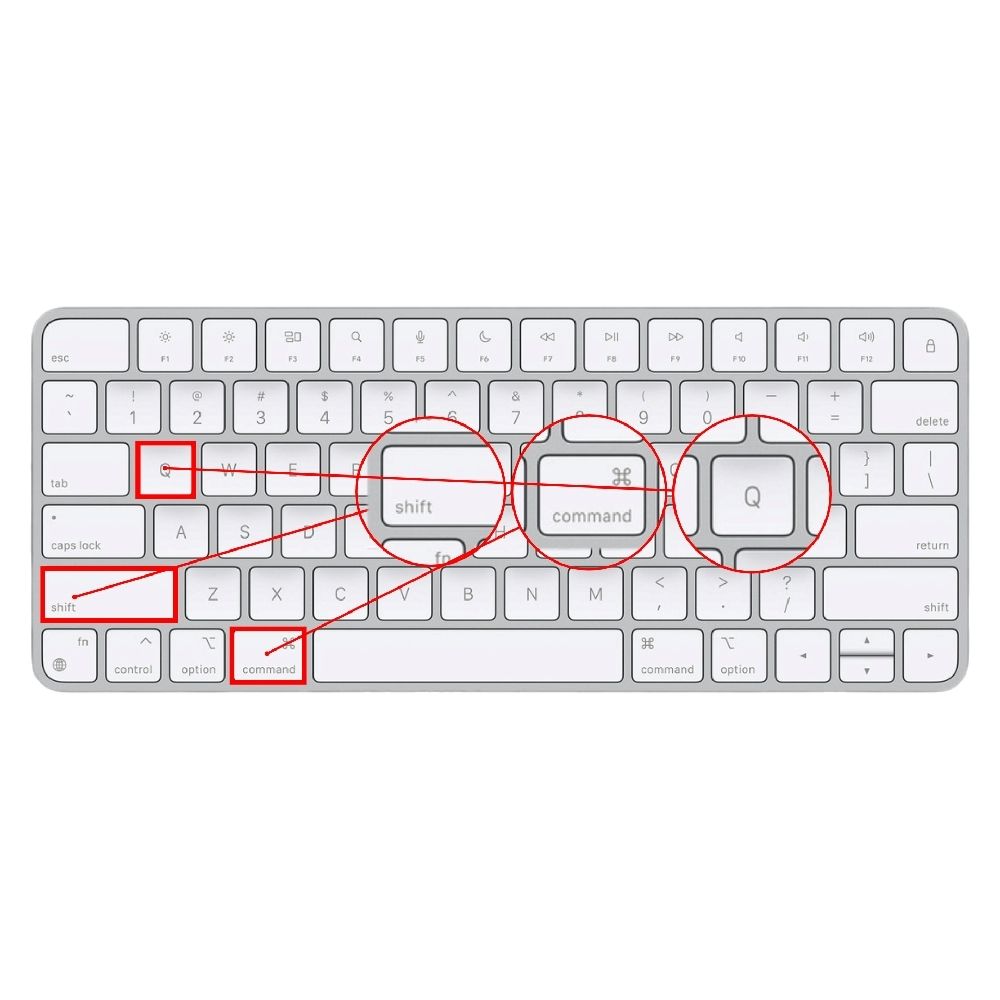
Atalhos de teclado para reiniciar o seu Mac
- O botão Control + Command + Power reinicia o Mac com força. Qualquer trabalho não salvo será perdido após inserir a combinação de teclas, portanto, é aconselhável salvar seu trabalho com antecedência.
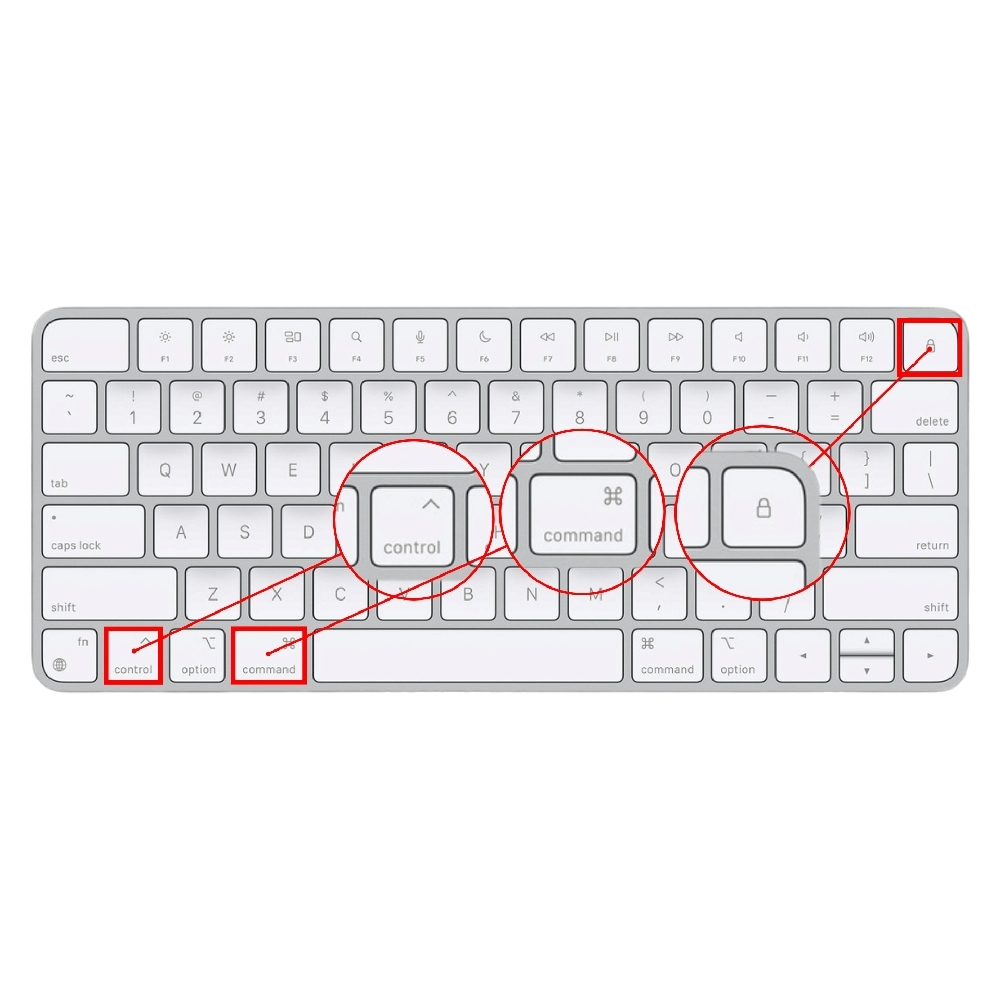
- O botão Control + Command + Ejetar reinicia o Mac após solicitar que você salve o trabalho não salvo para que não seja perdido no processo.
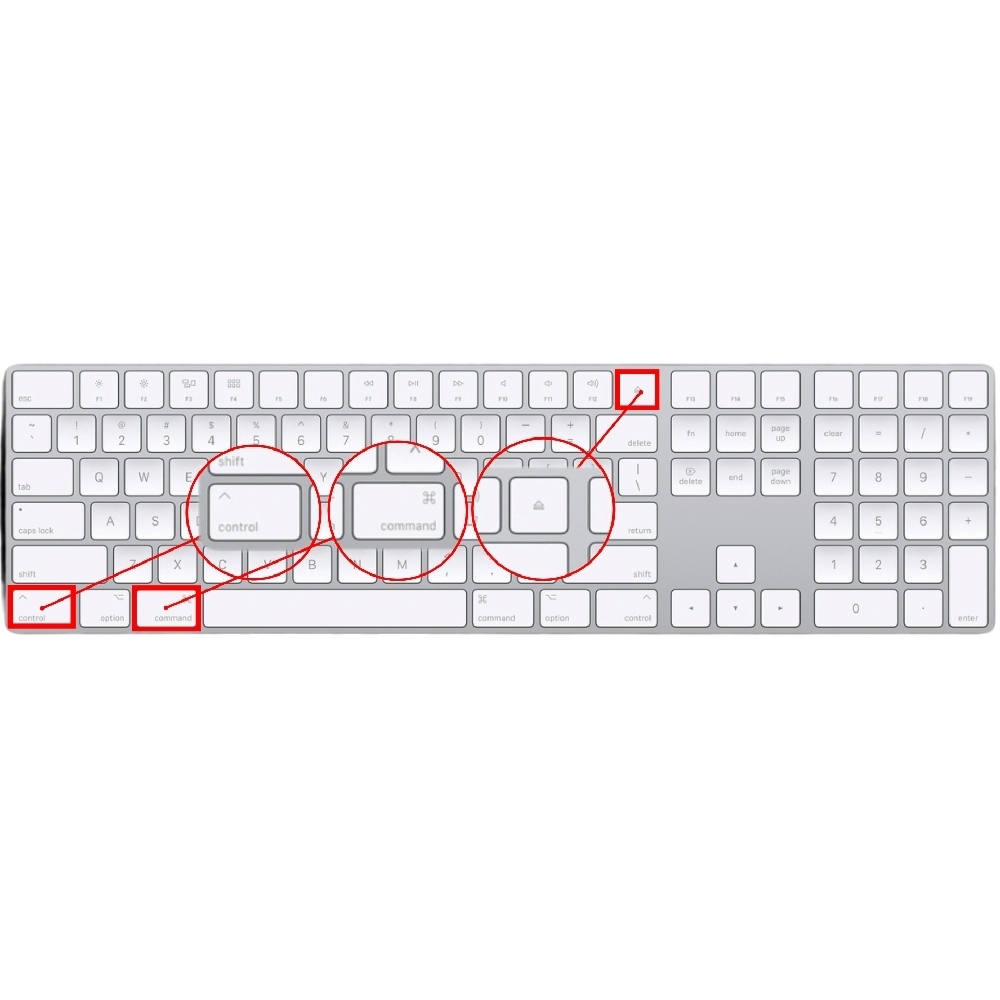
Atalhos de teclado para desligar o Mac
- O botão Control + Option + Command + Power/Eject desliga o Mac após fechar todos os aplicativos abertos. Você será solicitado a salvar seu trabalho, caso ainda não tenha feito isso.

Deve-se observar que algumas das combinações de teclas acima não funcionam em Macs com sensor Touch ID. Isso ocorre porque, ao contrário do botão de ejeção em Macs mais antigos, o sensor Touch ID em Macs mais recentes já está programado para colocar seu Mac em suspensão quando você o pressiona brevemente e forçá-lo a desligar quando você o pressiona por muito tempo.

Se você tiver um Apple Magic Keyboard externo com botão de ejeção, poderá conectá-lo ao Mac e continuar a usar os atalhos do teclado conforme pretendido. Em outros casos, você precisará desligar completamente o seu Mac (no caso de um MacBook) ou desconectá-lo (no caso de um Mac Mini, Mac Studio, Mac Pro ou iMac).
Dica bônus: cantos quentes
Hot Corners é um recurso do macOS que permite atribuir funções aos cantos individuais da tela. Isso permite que você execute uma ação arrastando o cursor para o canto da tela, como iniciar um protetor de tela, abrir o painel de notificação ou até mesmo bloquear o Mac. Bloquear o seu Mac com este método é muito mais acessível e rápido do que os atalhos do teclado. Descubra como configurar cantos quentes aqui:
- Abra as configurações do sistema do seu Mac.
- Selecione Desktop e Dock no painel esquerdo.
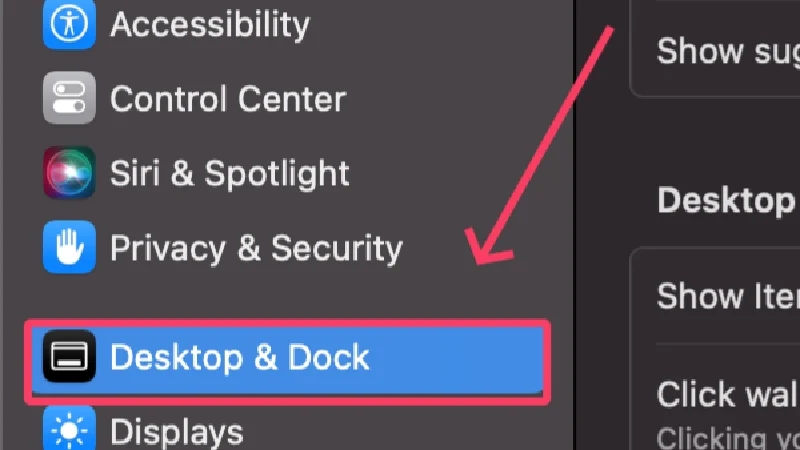
- Role para baixo e clique em Hot Corners .
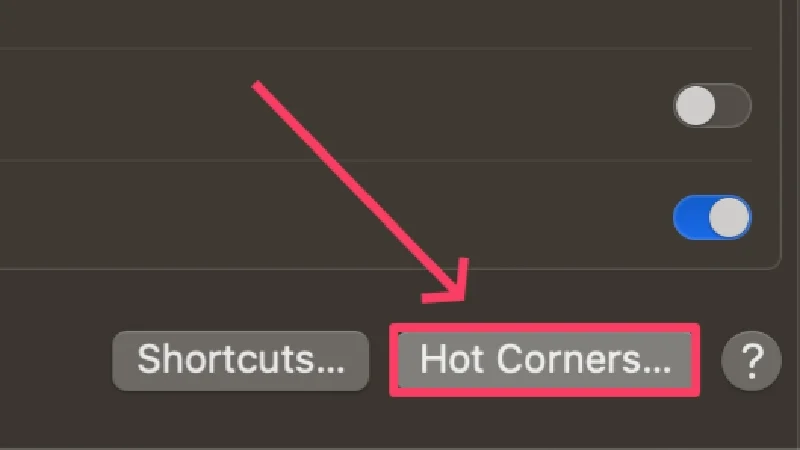
- Abra um menu suspenso e selecione Tela de bloqueio .
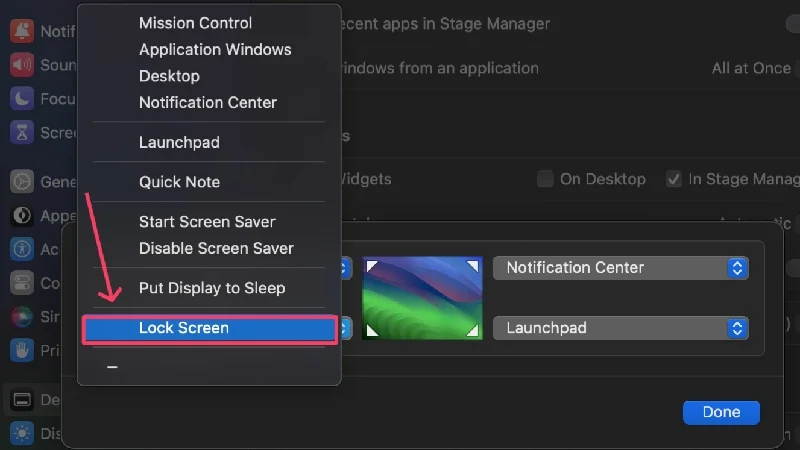
- Selecione Concluído para salvar suas preferências.
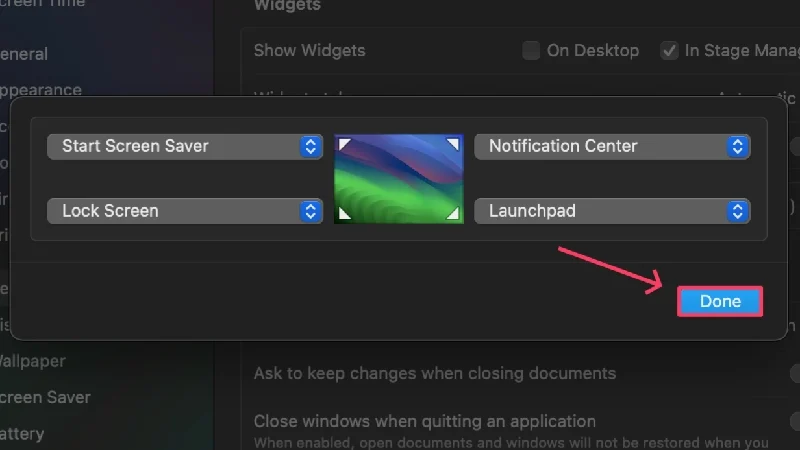
Use atalhos de teclado para recuperar os controles do seu Mac
Então é assim que você pode usar o teclado do seu Mac para suspender, reiniciar ou desligar o Mac usando atalhos de teclado. Esses atalhos podem salvar vidas em situações em que o Mac está se comportando mal e não responde às suas entradas. Embora seja um pouco complicado de começar, você certamente pode aprendê-los usando-os no dia a dia. No final, você pode configurar hot corners para facilitar o processo de bloqueio do seu Mac.
Perguntas frequentes sobre as teclas de atalho do Mac para desligar, suspender ou reiniciar o Mac
1. Por que alguns atalhos de teclado não funcionam no meu Mac?
Um provável motivo pelo qual o seu Mac não está respondendo aos atalhos de teclado acima pode ser a presença do sensor Touch ID. O sensor Touch ID já vem programado com a função de colocar o Mac em hibernação e desligá-lo. Portanto, os atalhos só funcionarão se você tiver um teclado com botão de ejeção ou liga / desliga.
2. Quando esses atalhos podem ser úteis?
Você nunca sabe quando o seu Mac irá parar de responder ou começar a se comportar mal. Nesses casos, a única maneira de desligá-lo é reiniciá-lo ou desligá-lo. Nesses casos, os atalhos para desligar e reiniciar o Mac irão ajudá-lo. O atalho de teclado para colocar seu Mac no modo de suspensão também é útil para ocultar rapidamente seu conteúdo para que outras pessoas não possam ver seu trabalho.
3. Esses atalhos de teclado funcionarão com teclados externos?
Sim, esses atalhos de teclado funcionam exatamente como pretendido em teclados Apple Magic externos. No entanto, os atalhos do teclado tradicional do Windows com várias teclas de função são ligeiramente diferentes. Recomendamos dar uma olhada no artigo do Suporte da Microsoft, que descreve todos os atalhos de teclado alternativos para usuários de Mac com teclado externo.
